”応答なし”になったアプリケーションを素早く強制終了させるソフト
応答なしアプリ対処ツール
インストール不要
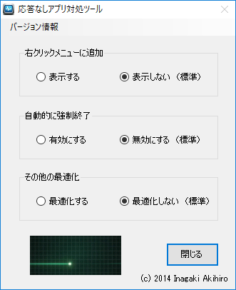 スクリーンショット一覧を見る |
製作者:稲垣 明浩 対応OS:Windows XP/Vista/7/8/8.1/10 ダウンロード |
”応答なし”状態になってしまったアプリケーションを素早く終了させられるようにするソフト。何らかの要因で”応答なし”のエラーメッセージが出て操作できなくなってしまったソフトウェアに対して、自動または右クリックメニューから手動で迅速に強制終了させることができます。
応答なしアプリ対処ツール について
「応答なしアプリ対処ツール」は、”応答なし”のエラーが出てしまったアプリケーションを素早く強制終了させるためのソフトです。ソフトウェアを使っていて、メモリ不足などが原因でフリーズしてしまい”応答なし”のメッセージが表示されてイライラした経験のある人におすすめのツール。
”応答なし”になったアプリケーションを検出すると自動的に強制終了させてくれるほか、右クリックメニューに [ 応答なしアプリの終了 ] コマンドを追加して手動で強制終了させることもできるようになります。そのほか、”応答なし”ダイアログを表示するまでの時間を最適化する機能も付いています。
本ソフトの設定を反映させるためにはログオフが必要になりますが、最初に一度だけ設定を済ませてしまえば、以降はWindowsを起動する度にソフトを起動させる必要はないため、システム機能の一部のような感覚で使うことができます。
”応答なし”になったアプリケーションを検出すると自動的に強制終了させてくれるほか、右クリックメニューに [ 応答なしアプリの終了 ] コマンドを追加して手動で強制終了させることもできるようになります。そのほか、”応答なし”ダイアログを表示するまでの時間を最適化する機能も付いています。
本ソフトの設定を反映させるためにはログオフが必要になりますが、最初に一度だけ設定を済ませてしまえば、以降はWindowsを起動する度にソフトを起動させる必要はないため、システム機能の一部のような感覚で使うことができます。
使い方
- 本ソフト「応答なしアプリ対処ツール」を起動します。
- アイコンを右クリックしてメニューを開き [ 管理者として実行 ] から起動してください。
- 「応答なしアプリ対処ツール」のメイン画面が表示されます。
- 以下のうちから利用したい機能を選択してください。
- 右クリックメニューに追加
デスクトップ上で右クリックしたときのコンテキストメニューに [ 応答なしアプリの終了 ] の項目を追加します。 - 自動的に強制終了
”応答なし”状態になったアプリケーションを自動的に強制終了させます。 - その他の最適化
”応答なし”のポップアップウィンドウを表示するまでの時間を最適化します。 - 設定が終わったら、右下の「閉じる」ボタンをクリック。
- 「ログオフしますか?」というポップアップウィンドウが表示されるので、「はい」を選択するとログオフを行います。
- 再びログオンすると、本ソフトで設定した機能が有効になっています。
ソフトウェア情報
| 提供元 | - 稲垣 明浩 |
| 対応OS | - Windows XP/Vista/7/8/8.1/10 |
| バージョン | - 1.0(2018/08/09) |
| 記事の更新日 | - |

このソフトの最初のレビューを書いてみませんか?